有些设计师小伙伴在用CAD打印PDF后,发现页边距太大了 , 却不知道该如何调整 。其实很简单,本节课程小编就来给大家分享一下浩辰CAD软件中调整CAD打印PDF页边距的相关操作技巧吧!
CAD打印PDF页边距设置步骤:
1、启动浩辰CAD , 打开图纸文件 , 调用CAD打印快捷键【Ctrl P】,即可打开【打印 - 模型】对话框,在其中设置打印机/绘图仪名称为【DWG To PDF.pc3】,其他CAD打印设置根据自身需求设置即可 。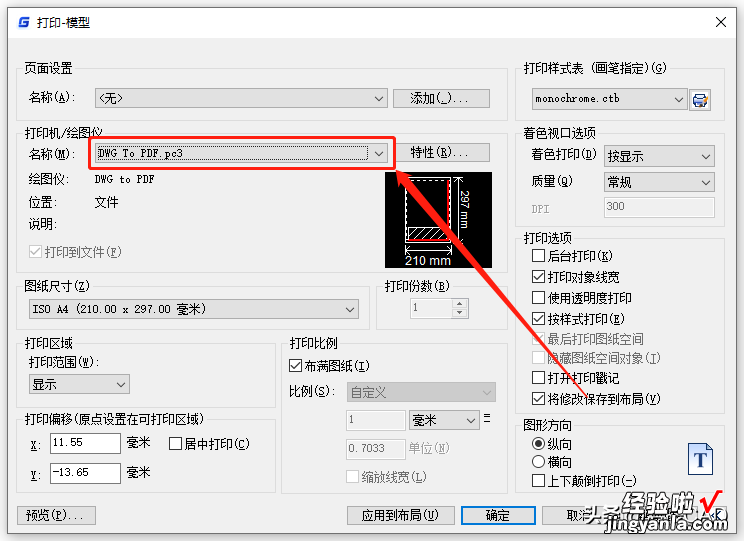
CAD打印PDF页边距设置步骤
2、设置完成后,点击打印机/绘图仪名称后的【特性】按钮 。
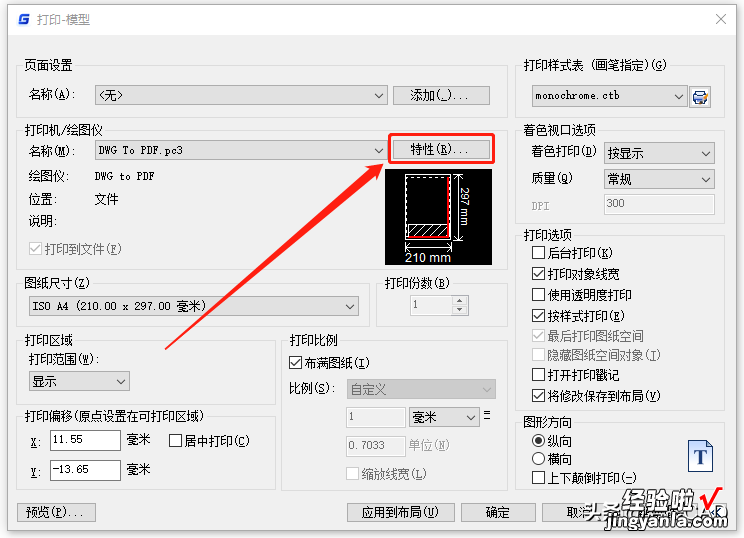
CAD打印PDF页边距设置步骤
3、此时会弹出【绘图仪配置编辑器 - DWG To PDF.pc3】对话框,点击切换至【设备和文档设置】选项卡,在列表中点击【用户定义图纸尺寸与校准】—【修改标准图形尺寸(可打印区域)】 , , 在对话框下方,选择与之前图形尺寸一致的尺寸 , 点击【修改】按钮 。如下图所示:
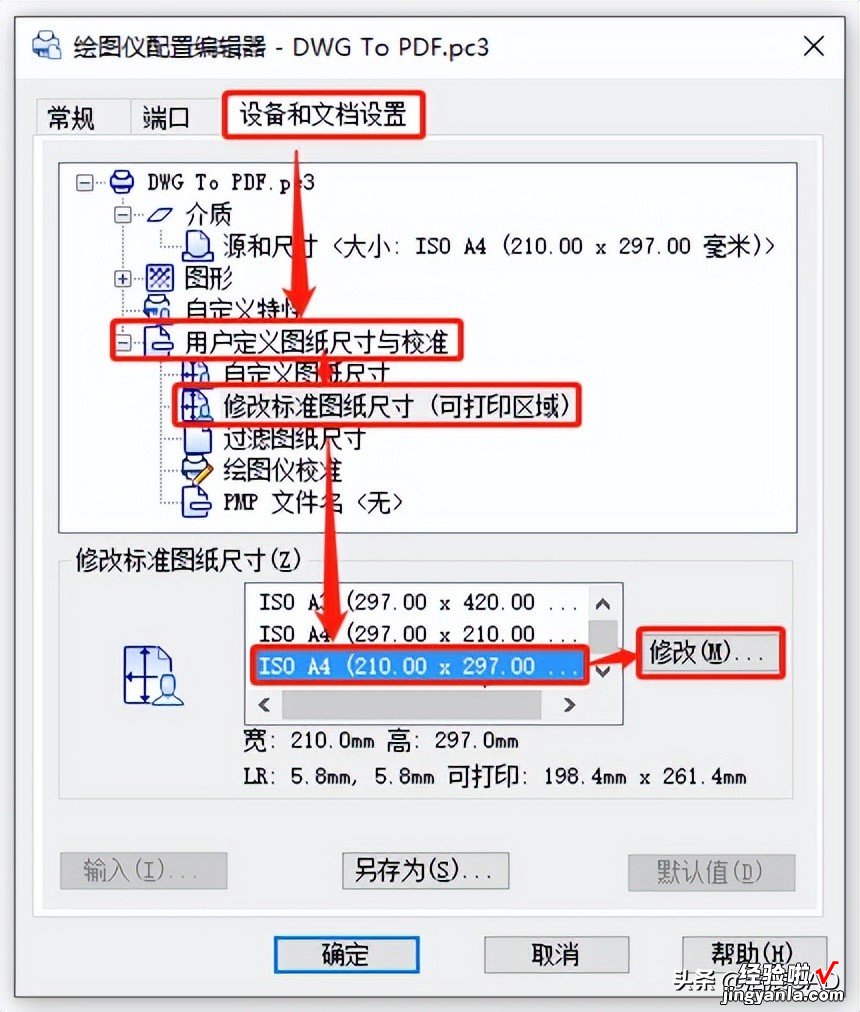
CAD打印PDF页边距设置步骤
4、在弹出的【自定义图纸尺寸 – 可打印区域】对话框中,根据自身需求设置页边距,在【预览】框中可以查看当前页边距的效果 。如下图所示:
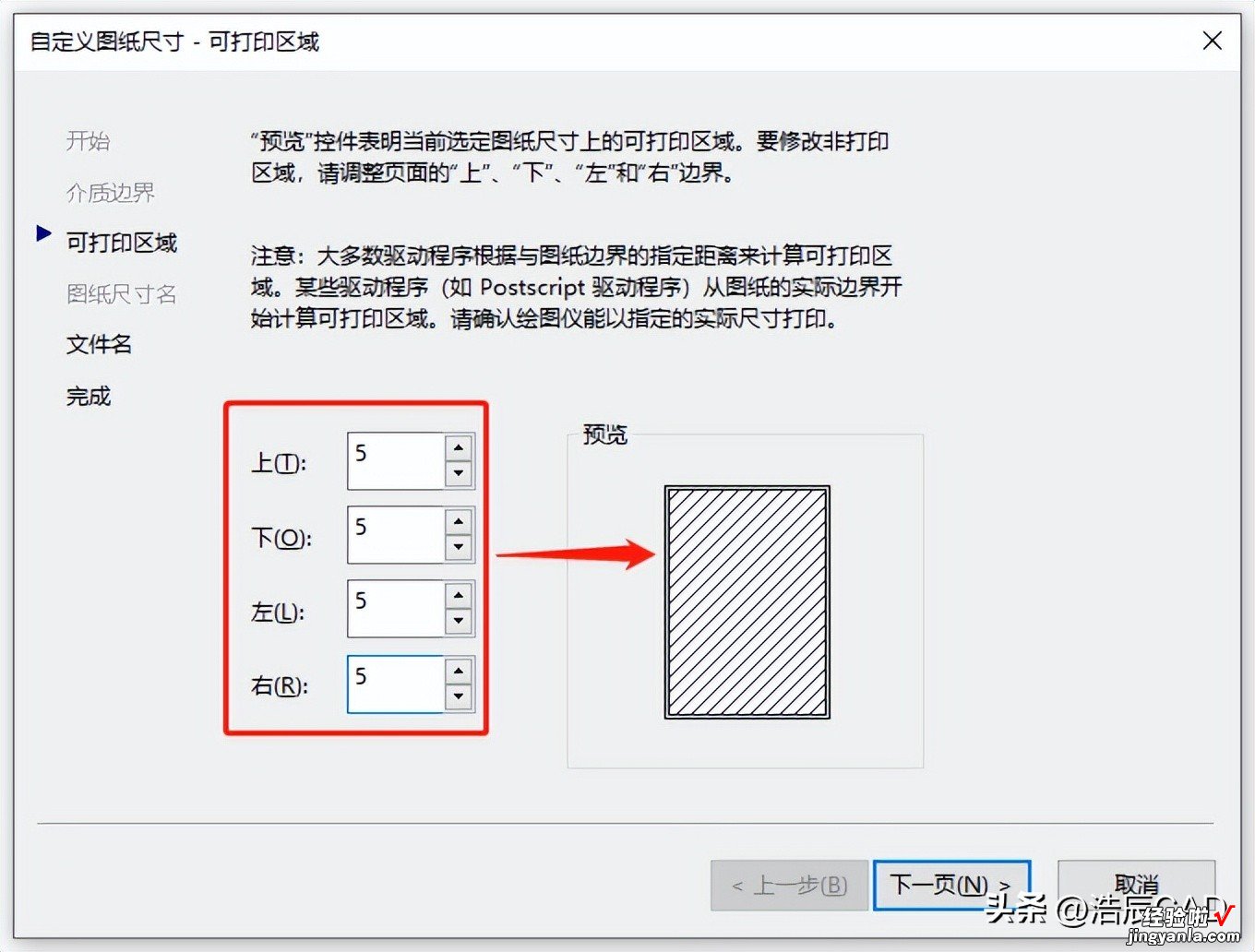
CAD打印PDF页边距设置步骤
【CAD打印PDF后页边距太大怎么办?CAD打印PDF设置技巧】5、设置完成后点击【下一页】—【下一页】—【完成】即可关闭【自定义图纸尺寸 – 可打印区域】对话框,在【绘图仪配置编辑器 - DWG To PDF.pc3】对话框中选择刚才设置完成的尺寸,点击【确定】,会弹出【修改打印机配置文件】对话框,点击【确定】按钮 。如下图所示:
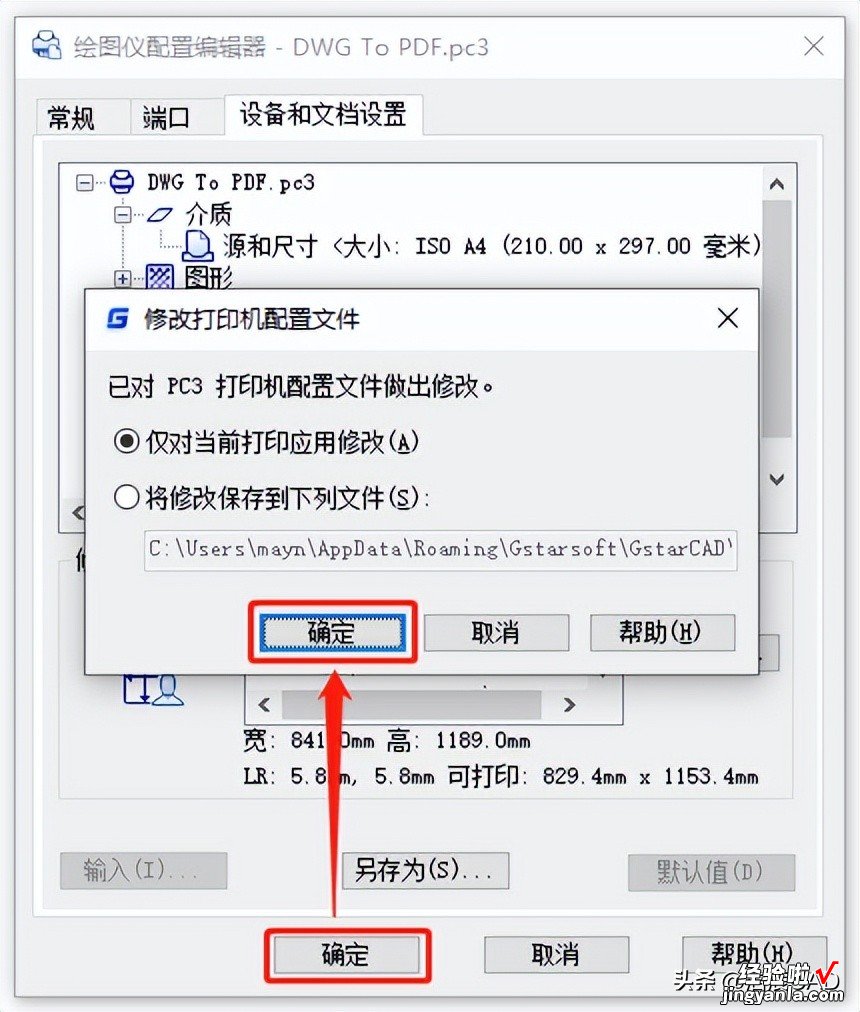
CAD打印PDF页边距设置步骤
在浩辰CAD软件中通过以上几个简单的步骤便可完成CAD打印PDF页边距的设置,你学会了吗?
